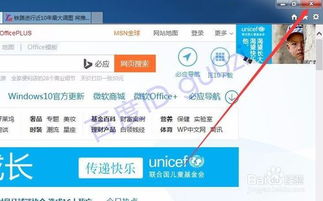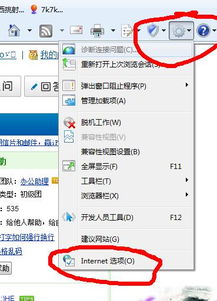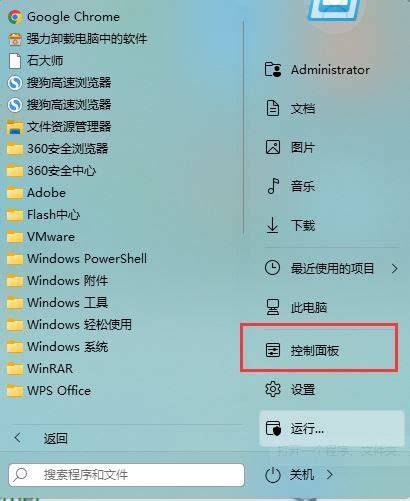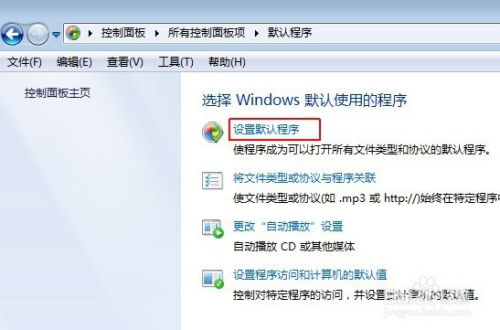如何配置IE浏览器仅使用一个窗口
在日常使用电脑的过程中,Internet Explorer(简称IE)浏览器作为早期最为流行的网页浏览工具之一,至今仍在某些特定环境或场景中发挥着作用。然而,许多用户在使用过程中会遇到一个问题:每当打开一个新的网页或者链接时,IE浏览器都会自动弹出一个新的窗口,这不仅影响了浏览体验,还可能在多任务处理时造成混乱。为了解决这一问题,本文将详细介绍如何将IE浏览器设置成只用一个窗口浏览,从而优化用户的上网体验。

首先,我们需要明确的是,IE浏览器的默认设置可能因版本不同而有所差异,但大体上的操作步骤是相似的。以下步骤适用于大多数IE版本,包括IE8、IE9、IE10以及IE11等。如果您的IE浏览器版本较旧,建议更新到最新版本以获得更好的性能和安全保障。

第一步:打开IE浏览器并进入设置
1. 启动IE浏览器:双击桌面上的IE图标或在开始菜单中搜索“Internet Explorer”并单击打开。

2. 进入Internet选项:在IE浏览器的右上角,找到并点击齿轮状的“设置”图标,然后选择“Internet选项”进入设置界面。

第二步:调整选项卡设置
1. 选项卡浏览设置:在“Internet选项”窗口中,切换到“常规”选项卡。这里,您会看到一个名为“选项卡浏览设置”的按钮,点击它。

2. 启用选项卡浏览:在弹出的“选项卡浏览设置”对话框中,确保“启用选项卡浏览”选项是勾选状态。这一选项允许您在同一个窗口中打开多个网页,并以选项卡的形式展示它们。
3. 设置遇到弹出窗口时的行为:在“选项卡浏览设置”对话框中,您还会看到一个名为“遇到弹出窗口时”的下拉菜单。这里有几个选项可供选择:“始终在新窗口中打开弹出窗口”、“始终在新选项卡中打开弹出窗口”以及“始终在新窗口中打开,并且不再询问”。为了实现只用一个窗口浏览的目的,您应该选择“始终在新选项卡中打开弹出窗口”。
4. 其他选项卡设置:除了上述设置外,您还可以根据自己的需求调整其他选项卡相关的设置,如“当前窗口中的新选项卡位置”(可以设置为“在新选项卡页中打开链接时,将其放置在当前选项卡之后”或“在新选项卡页中打开链接时,将其放置在当前选项卡之前”)、“关闭多个选项卡时发出的警告”等。
第三步:应用并保存设置
1. 确认设置:在“选项卡浏览设置”对话框中完成所有必要的调整后,点击“确定”按钮以应用这些设置。
2. 保存Internet选项:返回“Internet选项”窗口后,再次点击“确定”以保存所有更改并关闭窗口。
第四步:测试设置效果
1. 打开新网页:现在,您可以尝试在IE浏览器中打开一个新的网页或链接,看看它是否会在同一个窗口的新选项卡中打开。
2. 验证弹出窗口:为了全面测试设置效果,您还可以访问一些包含弹出窗口的网站,确保这些弹出窗口也被正确地在新选项卡中打开。
额外提示与注意事项
1. 插件与扩展的影响:有时候,IE浏览器中的插件或扩展可能会干扰选项卡浏览的正常工作。如果您在设置后发现仍然无法在同一个窗口中打开多个网页,请尝试禁用或卸载这些插件或扩展。
2. 兼容性视图的影响:IE浏览器的兼容性视图模式可能会改变某些网页的显示方式,包括选项卡浏览的行为。如果您在兼容性视图模式下遇到问题,可以尝试关闭该模式并重新加载网页。
3. 浏览器更新:确保您的IE浏览器是最新版本。旧版本的浏览器可能存在已知的漏洞或问题,这些问题可能会影响选项卡浏览的功能。
4. 系统清理与优化:定期进行系统清理和优化可以帮助提高浏览器的性能和稳定性。您可以使用系统自带的磁盘清理工具、注册表清理软件或第三方优化工具来完成这一任务。
5. 备份重要数据:在进行任何浏览器设置更改之前,建议先备份您的浏览器书签、密码和其他重要数据。这样,即使设置更改导致问题,您也可以轻松恢复数据。
通过以上步骤,您应该能够成功地将IE浏览器设置为只用一个窗口浏览。这将大大提高您的上网效率和体验,让您在浏览网页时更加便捷和舒适。希望这篇文章对您有所帮助!
- 上一篇: 墙面裂缝轻松修复,专业方法大揭秘!
- 下一篇: 预付卡余额怎么方便查询?
-
 IE浏览器自动最大化设置教程,解决打开不最大化问题资讯攻略11-07
IE浏览器自动最大化设置教程,解决打开不最大化问题资讯攻略11-07 -
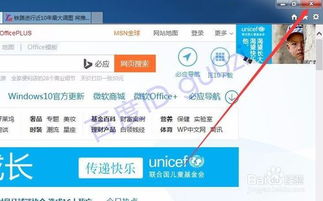 IE浏览器如何自动最大化窗口及解决打开不最大化问题资讯攻略11-11
IE浏览器如何自动最大化窗口及解决打开不最大化问题资讯攻略11-11 -
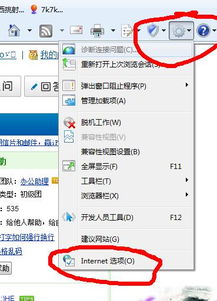 轻松设置IE浏览器为默认浏览器的方法资讯攻略10-26
轻松设置IE浏览器为默认浏览器的方法资讯攻略10-26 -
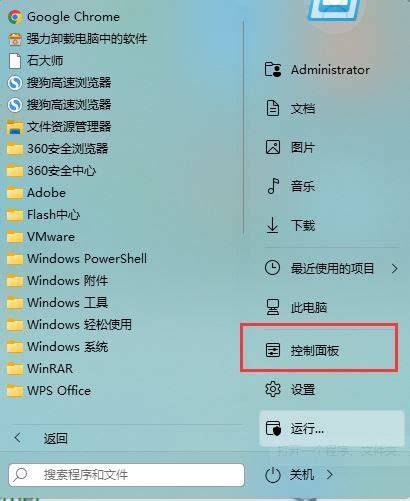 Windows 10系统重装IE浏览器的步骤资讯攻略11-06
Windows 10系统重装IE浏览器的步骤资讯攻略11-06 -
 IE浏览器快速一键修复工具资讯攻略11-02
IE浏览器快速一键修复工具资讯攻略11-02 -
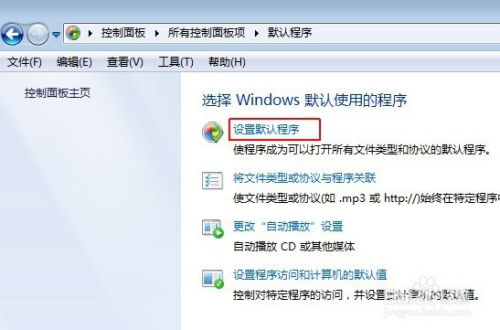 如何将Internet Explorer (IE) 设置为默认浏览器?资讯攻略10-24
如何将Internet Explorer (IE) 设置为默认浏览器?资讯攻略10-24